La shell predefinita su macOS Catalina è cambiata da Bash a Zsh. Devi eseguire un comando per apportare effettivamente la modifica e molti pensano che Zsh sia migliore. Se hai effettuato il passaggio e desideri tornare a Bash come shell predefinita ogni volta che apri Terminal, è una modifica facile da apportare. Ecco come puoi tornare a bash in Terminal.

Torna a bash in Terminal
Apri l’app Terminal e sulla barra dei menu seleziona la voce di menu Terminal. Dal menu, seleziona Preferenze. Nella finestra Preferenze, vai alla scheda Generale. C’è un’opzione chiamata “Conchiglie aperte con”. Seleziona “Comando (percorso completo):”. Nel campo sottostante, inserisci quanto segue;
/bin/bash
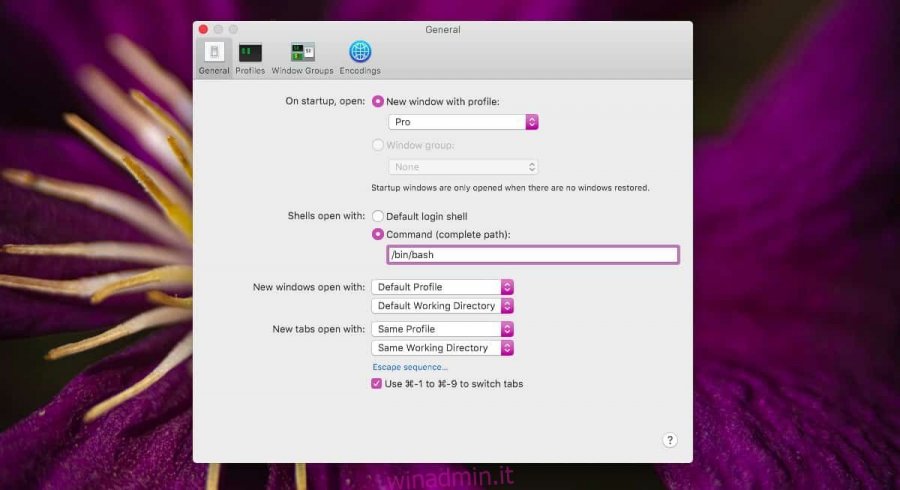
Esci da Terminal e aprilo di nuovo. Il terminale ora sarà sempre aperto in Bash.
Cambia la shell predefinita in bash
La sezione precedente cambia la shell con cui si apre il Terminale, ma in realtà non cambia la shell predefinita in bash. Ha più o meno lo stesso effetto ma se vuoi cambiare la shell predefinita in bash, esegui il seguente comando in Terminale. Dovrai inserire la tua password.
chsh -s /bin/bash
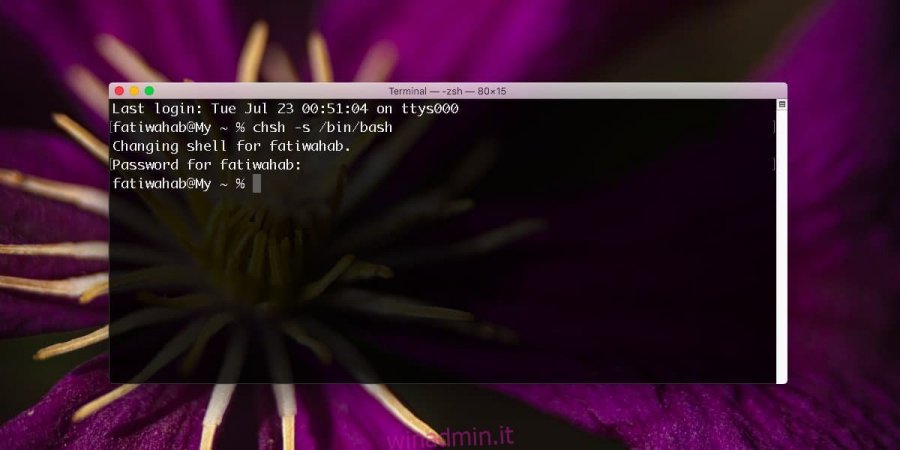
Dopo questo comando, puoi lasciare l’opzione nelle preferenze del terminale impostata su “Shell di accesso predefinita” sotto l’opzione “Conchiglie aperte con”.
Una volta eseguito l’aggiornamento a Catalina, non è possibile rimuovere Zsh dal sistema. Dato che puoi cambiare la shell di nuovo in Bash, non importa molto. L’unico svantaggio di tornare a Bash è che ogni volta che apri una nuova finestra di Terminale, ci sarà un messaggio in alto che ti dice di passare a Zsh e ti dà il comando per effettuare il passaggio.
Per quanto riguarda la shell da utilizzare, dipende da te. Ci sono altre shell oltre a Bash e Zsh disponibili su macOS. Se vuoi visualizzare un elenco di tutte le shell disponibili, esegui il seguente comando in Terminale.
cat /etc/shells
Dopodiché, puoi scegliere una qualsiasi delle shell e usarle come shell utilizzata da Terminal o modificare la shell predefinita. Il comando è lo stesso tranne per il fatto che devi cambiare ‘bin / bash’ in qualsiasi shell tu voglia impostare come predefinita.
chsh -s /bin/bash
Se vuoi passare a Csh, devi eseguire il seguente comando;
chsh -s /bin/csh
Allo stesso modo, per cambiare la shell in cui si apre senza cambiare la shell predefinita, inseriscilo nelle preferenze di Terminal.
/bin/csh
Entrambe le modifiche sono facili da apportare.

